电脑开机提示winload.exe损坏或丢失的解决方法 如何解决winload.exe丢失或损坏
更新时间:2023-04-20 10:18:03作者:zheng
在我们平时使用电脑的时候,经常会碰到一些问题,如果是一些简单的问题,很多用户自己就可以手动解决了,但是有时会遇到一些匪夷所思的问题,有些用户就遇到了电脑开机提示winload.exe丢失或损坏,这该怎么解决呢?今天小编就教大家电脑开机提示winload.exe损坏或丢失的解决方法,如果你刚好遇到这个问题,跟着小编一起来操作吧。
方法如下:
1.设置好BIOS后,启动U盘系统。
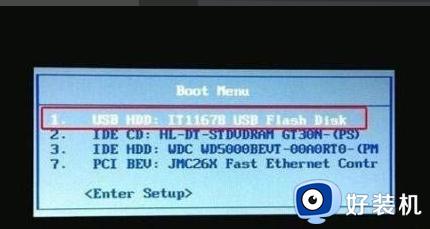
2.进入U盘系统。
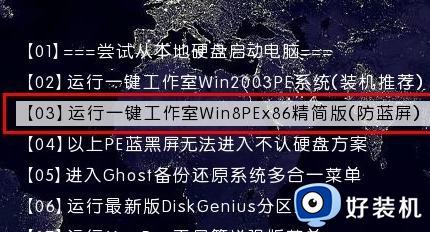
3.进入U盘系统后按“Windows+R”键打开运行,在运行窗口输入“cmd”并确定。打开“命令提示符”。
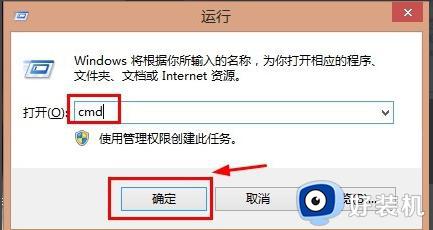
4.打开“命令提示符”后,输入:
cd c:windowssystem32 回车;(回车就是敲击键盘回车键 )
再输入:bcdedit /set {default} osdevice boot 回车;
再输入:bcdedit /set {default} device boot 回车;
最后输入:bcdedit /set {default} detecthal 1 回车;
完成上述步骤后,重启电脑。

5.电脑正常启动,恢复正常。这样就解决了系统提示winload.exe丢失或损坏怎么办的问题了。

以上就是关于电脑开机提示winload.exe损坏或丢失的解决方法的全部内容,还有不懂得用户就可以根据小编的方法来操作吧,希望能够帮助到大家。
电脑开机提示winload.exe损坏或丢失的解决方法 如何解决winload.exe丢失或损坏相关教程
- 电脑hal丢失式损坏怎么办 由于hal丢失或损坏windows无法加载怎么解决
- winload.efi丢失或损坏怎么办 winload.efi丢失开不了机怎么修复
- lol显示文件已损坏或丢失:taslogin怎么解决
- 开机提示winload efi丢失如何解决 开机提示winload efi丢失的修复方法
- 电脑遇到系统注册表文件丢失或损坏无法开机怎么办
- 每次打开excel都会出现stdole32.tlb提示怎么解决
- windows 错误恢复启动不了怎么办 windows 错误恢复开不了机如何解决
- 电脑提示磁盘读取错误怎么回事 电脑显示发生磁盘读取错误的解决教程
- 电脑开机一直是grub怎么修复 电脑出现grub开不了机怎么办
- 电脑登录qq软件提示已被破坏或部分文件丢失如何解决
- 电脑无法播放mp4视频怎么办 电脑播放不了mp4格式视频如何解决
- 电脑文件如何彻底删除干净 电脑怎样彻底删除文件
- 电脑文件如何传到手机上面 怎么将电脑上的文件传到手机
- 电脑嗡嗡响声音很大怎么办 音箱电流声怎么消除嗡嗡声
- 电脑我的世界怎么下载?我的世界电脑版下载教程
- 电脑无法打开网页但是网络能用怎么回事 电脑有网但是打不开网页如何解决
电脑常见问题推荐
- 1 b660支持多少内存频率 b660主板支持内存频率多少
- 2 alt+tab不能直接切换怎么办 Alt+Tab不能正常切换窗口如何解决
- 3 vep格式用什么播放器 vep格式视频文件用什么软件打开
- 4 cad2022安装激活教程 cad2022如何安装并激活
- 5 电脑蓝屏无法正常启动怎么恢复?电脑蓝屏不能正常启动如何解决
- 6 nvidia geforce exerience出错怎么办 英伟达geforce experience错误代码如何解决
- 7 电脑为什么会自动安装一些垃圾软件 如何防止电脑自动安装流氓软件
- 8 creo3.0安装教程 creo3.0如何安装
- 9 cad左键选择不是矩形怎么办 CAD选择框不是矩形的解决方法
- 10 spooler服务自动关闭怎么办 Print Spooler服务总是自动停止如何处理
